Fjern Razy 5.0-virus (Forbedrede instruksjoner)
Razy 5.0 fjerningsguide for virus
Hva er Razy 5.0 ransomware-virus?
Razy 5.0-virus er et nytt pengekrevende ransomware
Razy 5.0-viruset er nylig lansert, og denne versjonen av Razy ransomware virker å bli spedt i form av et Adobe-dokument. Så snart offeret prøver å åpne det, viser Razy 5.0 malware et popup-vindu som sier “Error on PDF file!”. Deretter begynner det å kryptere alle offerets filer. Originalnavnet til alle krypterte filer blir erstattet med et nytt navn og filendelsen .razy. Dette gjør det enkelt å identifisere viruset. Samtidig viser viruset et programvindu kalt «Razy», som viser meldingen:
Your computer files have been encrypted. Your photos, videos, documents, etc…
But, don’t worry! We have not deleted them, yet!
You have to pay 10€ PaySafeCard to get the decryption key.
Try anything funny and the computer has several safety measures to delete your files.
You have one chance to enter the PaySafeCard code! Be careful!
Overraskende nok ber viruset om en lav løsesum, men dette gjør ikke viruset noe bedre og du bør ikke støtte de nettkriminelle ved å betale. Det ser ut til at utviklerne av dette viruset ikke er like grådige som andre nettkriminelle. Så lenge det er håp om at malware-forskere kan knekke viruset og lage et gratis dekrypteringsverktøy bør du imidlertid ikke betale. Ikke vær redd på grunn av at de nettkriminelle truer med å slette filene dine, og fjern Razy 5.0 fra systemet snarest mulig. For å gjøre dette anbefaler vi programmene FortectIntego eller SpyHunter 5Combo Cleaner. Du bør ikke prøve å fjerne Razy 5.0 manuelt, ettersom du da kan komme til å slette feil filer og medføre stor skade på systemet. Det er bedre å sette sin lit til automatisk fjerning av malware, ettersom slike programmer ikke gjør feil og kan fjerne dette viruset fra systemet.
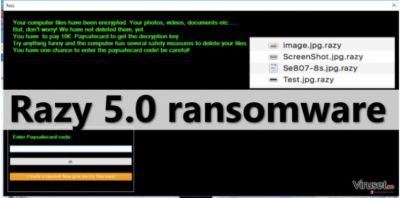
Hvordan infiseres datamaskinen av Razy 5.0-viruset?
Som vi allerede har nevnt infiseres offerets datamaskin via en PDF-fil som ser trygg ut. Det virker til at de nettkriminelle distribuerer denne ondsinnede filen via villedende e-postmeldinger som hevder at de inneholder et viktig dokument som offeret må lese øyeblikkelig. Vennligst vær oppmerksom ettersom ondsinnede e-postkampanjer sannsynligvis er den mest effektive metoden for å spre ransomware. Mange brukere lar seg lure av svindlernes triks og åpner ondsinnede lenker eller vedlegg. Dermed inviterer de uten vilje ransomware-trusselen inn i systemet. Så snart offeret prøver å åpne Adobe-filen viser viruset en melding som sier «Error on PDF file!». Samtidig begynner det å kryptere alle offerets filer. Et skikkelig antimalware-verktøy kan forhindre at dette skjer. Hvis du ikke har beskyttet PC-en din med et slikt program allerede, bør du gjøre det snarest mulig.
Hvordan fjerne dette ransomware-programmet fra datamaskinen og gjenopprette filene dine?
Hvis du har blitt offer for Razy 5.0 ransomware må du bestemme deg for hvorvidt du ønsker å betale løsesummen og støtte de nettkriminelle. Vi oppfordrer selvfølgelig aldri leserne våre til å betale, men i enkelte tilfeller kan en så liten løsesum virke ubetydelig sammenlignet med verdien på de krypterte filene. Hvis du bestemmer deg for ikke å betale løsesummen kan du gjenopprette filene dine fra en sikkerhetskopi. Før du gjør dette må du imidlertid sørge for at du har fjernet Razy 5.0-viruset. For å gjøre dette bør du følge instruksjonene nedenfor denne artikkelen og starte PC-en din i sikkerhetsmodus først.
Manuell Razy 5.0 fjerningsguide for virus
Ransomware: manuell fjerning av ransomware i sikkerhetsmodus
Viktig! →
Manuell fjerning kan være for komplisert for vanlige databrukere. Det krever avansert IT-kunnskap å utføre det riktig (hvis viktige systemfiler blir fjernet eller skadet, kan det føre til uopprettelig skade på Windows-systemet). I tillegg kan det ta flere timer å utføre. Derfor anbefaler vi på det sterkeste at du bruker den automatiske metoden som beskrevet ovenfor.
Steg 1. Åpne sikkerhetsmodus med nettverkstilkobling
Manuell fjerning av malware bør utføres i sikkerhetsmodus.
Windows 7/Vista/XP
- Klikk på Start > På/Av > Start på nytt > OK.
- Når datamaskinen din starter opp, trykker du på F8-knappen (hvis dette ikke fungerer, prøv F2, F12, Del – det avhenger av hovedkortet ditt) flere ganger helt til du ser vinduet for avansert oppstart.
- Velg Sikkerhetsmodus med nettverkstilkobling fra listen.

Windows 10 / Windows 8
- Høyreklikk Start-knappen og velg Innstillinger.

- Bla nedover og velg Oppdatering og sikkerhet.

- I menyen til venstre velger du Gjenoppretting.
- Bla nedover til Avansert oppstart.
- Klikk på Start på nytt nå.

- Velg Feilsøking.

- Gå til Avanserte alternativer.

- Velg Oppstartsinnstillinger.

- Klikk på Start på nytt.
- Trykk 5 eller klikk på 5) Aktiver sikkerhetsmodus med nettverkstilkobling.

Steg 2. Slå av mistenkelige prosesser
Windows' oppgavebehandler er et nyttig verktøy som viser alle prosesser som kjører i bakgrunnen. Hvis det dukker opp malware-prosesser her, må de avsluttes:
- Trykk på Ctrl + Shift + Esc på tastaturet for å åpne oppgavebehandleren.
- Klikk på Detaljer.

- Bla nedover til Bakgrunnsprosesser og se etter mistenkelige oppføringer.
- Høyreklikk og velg Åpne filplassering.

- Gå tilbake til prosessen, høyreklikk og velg Avslutt oppgave.

- Slett innholdet i den ondsinnede mappen.
Steg 3. Sjekk oppstartsprogrammer
- Trykk Ctrl + Shift + Esc på tastaturet for å åpne Windows oppgavebehandler.
- Gå til fanen Oppstart.
- Høyreklikk det mistenkelige programmet og klikk på Deaktiver.

Steg 4. Slett virusfiler
Malware-relaterte filer kan dukke opp på flere ulike steder på datamaskinen din. Her er instruksjoner som kan hjelpe deg med å finne dem:
- Skriv Diskopprydding i Windows' søkefelt og trykk på Enter.

- Velg stasjonen du ønsker å rense (C: er som regel hovedstasjonen, og det er sannsynligvis her du finner ondsinnede filer).
- Bla gjennom Filer som skal slettes-listen og velg følgende:
Midlertidige Internett-filer
Nedlastinger
Papirkurv
Midlertidige filer - Velg Rydd opp i systemfiler.

- Du kan også se etter andre ondsinnede filer som skjuler seg i følgende mapper (angi disse oppføringene i Windows-søkefeltet og trykk på Enter):
%AppData%
%LocalAppData%
%ProgramData%
%WinDir%
Etter at du er ferdig, starter du PC-en på nytt i normalmodus.
Fjern Razy 5.0 ved hjelp av System Restore
-
Steg 1: Start datamaskinen på nytt i Safe Mode with Command Prompt
Windows 7 / Vista / XP- Klikk Start → Shutdown → Restart → OK.
- Når datamaskinen blir aktiv, trykker du F8 gjentatte ganger helt til du ser Advanced Boot Options-vinduet.
-
Velg Command Prompt fra listen

Windows 10 / Windows 8- Trykk Power-knappen i Windows innloggingsskjermen. Trykk og hold nede Shift, som er på tastaturet, og klikk Restart..
- Velg deretter Troubleshoot → Advanced options → Startup Settings og trykk Restart.
-
Så snart datamaskinen din blir aktiv, velger du Enable Safe Mode with Command Prompt i Startup Settings-vinduet.

-
Steg 2: Gjenopprett systemfilene og innstillingene
-
Så snart Command Prompt-vinduet dukker opp, angir du cd restore og klikker Enter.

-
Skriv inn rstrui.exe og trykk Enter igjen..

-
Når et nytt vindu dukker opp, klikker du Next og velger et gjennopprettingspunkt før infiltreringen av Razy 5.0. Etter å ha gjort dette, klikker du på Next.


-
Klikk Yes for å starte systemgjenoppretting.

-
Så snart Command Prompt-vinduet dukker opp, angir du cd restore og klikker Enter.
Bonus: Gjenopprett dataene dine
Veiledningen som presenteres ovenfor er ment å hjelpe deg med å fjerne Razy 5.0 fra datamaskinen din. For å gjenopprette de krypterte filene anbefaler vi at du bruker en detaljert veiledning laget av sikkerhetsekspertene hos viruset.no.Hvis filene dine krypteres av Razy 5.0 kan du bruke flere ulike metoder for å gjenopprette dem:
Dra nytte av tidligere Windows-versjoner
Du kan enkelt gjenopprette individuelle filer hvis du har aktivert funksjonen for systemgjenoppretting på datamaskinen din. I dette tilfellet kan du følge disse stegene:
- Finn en kryptert fil du vil gjenopprette og høyreklikk på den;
- Velg “Properties” og gå til fanen “Previous versions”;
- Her sjekker du alle tilgjengelige kopier av filen i “Folder versions”. Velg versjonen du ønsker å gjenopprette og klikk på “Restore”.
Bruk skyggekopier
Hvis viruset ikke har slettet skyggekopiene er det meget mulig at du kan gjenopprette filene dine. Følg disse instruksjonene for å gjenopprette kryptert data:
- Last ned Shadow Explorer (http://shadowexplorer.com/);
- Følg installasjonsveiledningen til Shadow Explorer og installer programmet på datamaskinen din;
- Kjør programmet og gå til nedtrekksmenyen i øvre venstre hjørne for å velge disken som inneholder de krypterte filene. Sjekk hvilke mapper det er;
- Høyreklikk på mappen du ønsker å gjenopprette og velg “Export”. Du kan også velge hvor du ønsker å lagre filene.
Til slutt bør du alltid tenke på beskyttelse mot crypto-ransomware. For å beskytte datamaskinen din mot Razy 5.0 og annet ransomware bør du benytte en vel ansett anti-spionvare, som FortectIntego, SpyHunter 5Combo Cleaner eller Malwarebytes.
Anbefalt for deg
Velg riktig nettleser og øk sikkerheten med et VPN-verktøy
Det blir stadig viktigere å beskytte personvernet sitt på nettet, blant annet for å unngå lekkasje av personopplysninger og phishing-svindel. Et av de viktigste tiltakene er å legge til et ekstra sikkerhetslag ved å velge den sikreste og mest private nettleseren. Selv om nettlesere ikke gir komplett beskyttelse og sikkerhet, er noen av dem mye bedre ved sandboxing, HTTPS-oppgradering, aktiv innholdsblokkering, blokkering av sporere, beskyttelse mot phishing og lignende personvernrelaterte funksjoner.
Det er også mulig å legge til et ekstra beskyttelseslag og skape en helt anonym nettleseropplevelse ved hjelp av et Private Internet Access VPN. Denne programvaren omdirigerer trafikken via ulike servere, slik at IP-adressen og din geografiske posisjon skjules. Disse tjenestene har dessuten strenge retningslinjer mot loggføring, noe som betyr at ingen data blir loggført, lekket eller delt med tredjeparter. Kombinasjonen av en sikker nettleser og et VPN gir deg muligheten til å surfe sikkert på nettet uten å bli spionert på eller hacket av nettkriminelle.
Sikkerhetskopier filer til senere, i tilfelle malware-angrep
Programvareproblemer skapt av malware eller direkte datatap på grunn av kryptering kan føre til problemer eller permanent skade på enheten din. Når du har oppdaterte sikkerhetskopier, kan du enkelt gjenopprette filene dine etter slike hendelser. Det er nødvendig å oppdatere sikkerhetskopiene dine etter eventuelle endringer på enheten. På denne måten kan du starte på nytt fra der du var da du mistet data på grunn av malware-angrep, problemer med enheten eller annet.
Når du har tidligere versjoner av alle viktige dokumenter eller prosjekter, kan du unngå mye frustrasjon og store problemer. Sikkerhetskopier er praktisk når malware dukker opp ut av det blå. Bruk Data Recovery Pro for å gjenopprette systemet ditt.





















